Organization メンバーから外部コラボレーターへの変換について
組織のメンバーを外部のコラボレーターに変換できます。 外部コラボレーターの詳細については、「外部のコラボレータを Organization のリポジトリに追加する」を参照してください。
変換することが制限される可能性があります。 詳細については、GitHub Enterprise Cloud ドキュメントの「企業でリポジトリ管理ポリシーの実施」「
追加外部のコラボレーターをプライベート リポジトリリポジトリに追加すると、ご利用のいずれかの有料ライセンスが使用されます。 詳細については、「Enterpriseの請求いについて」を参照してください。 リポジトリに外部コラボレータを追加する際には、アクセスしてもらうリポジトリ内のフォークにもそのコラボレータを追加しなければなりません。 外部コラボレーターをリポジトリのプライベート フォークまたは内部フォークに追加する場合、コラボレーターはアップストリーム リポジトリのコラボレーターである必要があります。
Organization のメンバーが外部コラボレーターに変換された後は、現在の Team メンバーシップによって許可されるリポジトリにしかアクセスできません。 Organization の明示的なメンバーではなくなり、以下のことができなくなります:
- チームの作成
- Organization の全メンバーおよび Team の表示
- 表示されている Team を @mention する
- チームメンテナになる
詳しくは、「Organizationのロール」を参照してください。
アクセスが期待通りであることを確実にするために、Organization メンバーの、リポジトリへのアクセスを確認することをおすすめします。 詳しくは、「Organization のリポジトリへの個人のアクセスを管理する」を参照してください。
Organization のメンバーを外部コラボレーターに変換する際、Organization メンバーとしての権限は 3 か月保存されるので、この期間内に、そのユーザーを Organization に再追加すれば、メンバーとしての権限を回復できます。 詳しくは、「組織の以前のメンバーの回復」を参照してください。
Organization メンバーを外部コラボレーターに変換する
注: Organization 所有者または Enterprise 所有者が外部コラボレーターを追加する機能を制限している場合は、Organization メンバーを外部コラボレーターに変換できない場合があります。
-
GitHub Enterprise Server の右上隅にあるプロファイル写真を選択し、次に自分の組織をクリックします。
![@octocat のプロファイル写真の下にあるドロップダウン メニューのスクリーンショット。 [Your organizations] (自分の組織) が濃いオレンジ色の枠線で囲まれています。](https://github.github.com/docs-ghes-3.8/assets/cb-24939/images/help/profile/your-organizations.png)
-
Organizationの名前をクリックしてください。
-
組織名の下の [ユーザー] をクリックします。
![組織の水平ナビゲーション バーのスクリーンショット。 ユーザー アイコンと [ユーザー] というラベルのタブが、濃いオレンジ色の枠線で囲まれています。](https://github.github.com/docs-ghes-3.8/assets/cb-18979/images/help/organizations/organization-people-tab.png)
-
外部コラボレーターに変換したい人を選択します。
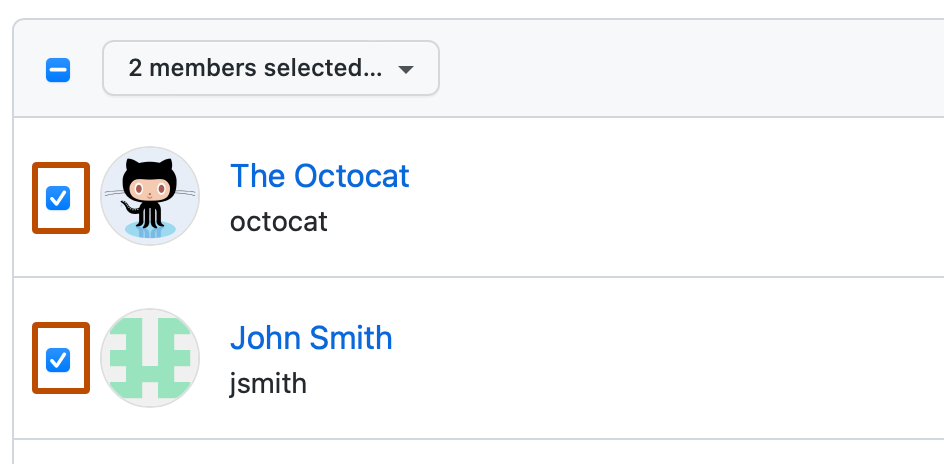
-
メンバーの一覧の上で [X 名のメンバーが選ばれています...] ドロップダウン メニューを選び、 [外部コラボレーターに変換] をクリックします。
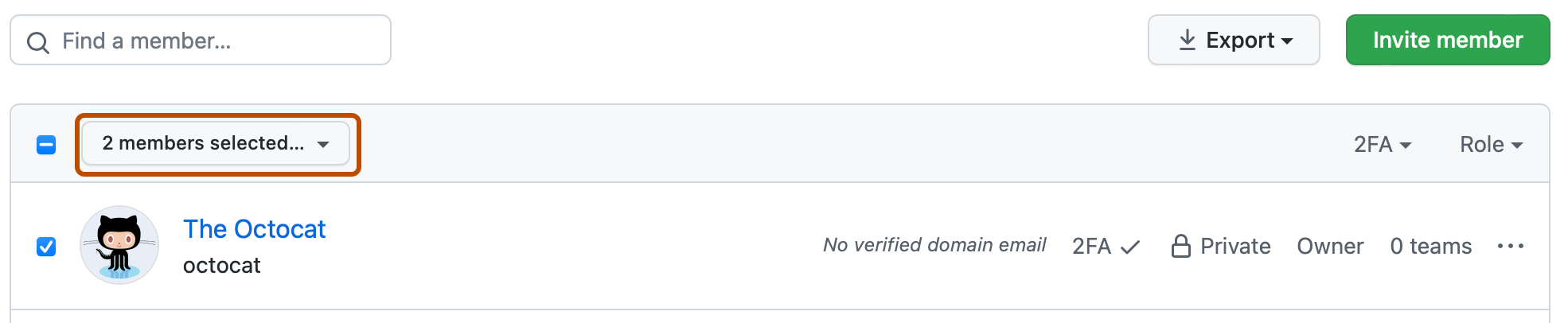
-
メンバーの外部コラボレーターへの変換に関する情報を読み、 [外部コラボレーターに変換] をクリックします。